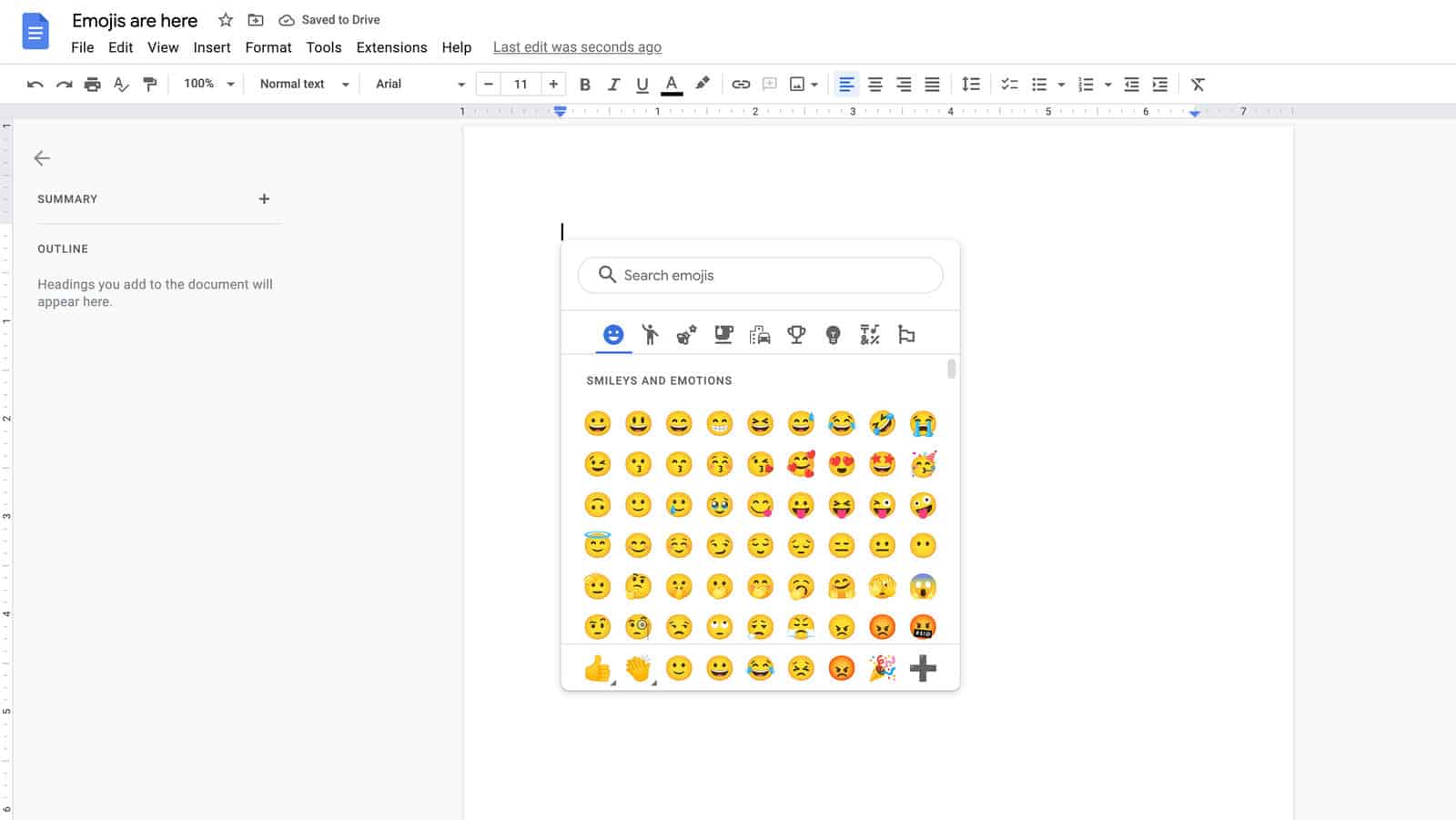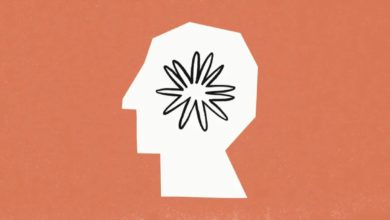[ad_1]
Google Docs se met aux emoji et propose un système d’intégration via des raccourcis. Simple et efficace.
Google Docs a décidé de se mettre aux emoji. En avril dernier, l’entreprise avait ajouté la possibilité de réagir aux documents avec des emoji plutôt qu’en laissant un commentaire complet. Aujourd’hui, Google étend sa prise en charge des emoji, en ajoutant un moyen rapide et facile d’insérer des emoji dans Google Docs sans devoir passer par une source externe.
Google Docs se met aux emoji
Cette fonctionnalité s’inscrit dans le cadre du raccourci de Google “insertion”. Lorsque vous commencez un nouveau document, vous voyez le texte “Tapez @ pour insérer”, un texte que l’on peut manquer si l’on commence à taper trop rapidement. Là, vous verrez un menu des options à votre disposition : Vous pouvez envoyer par email un brouillon du document à quelqu’un, le partager avec vos contacts Google récents, intégrer d’autres docs, ainsi qu’insérer des éléments de traitement de texte typiques, comme des liens, des sauts de page et la pagination. Mais la nouveauté ici, ce sont les emoji. Si vous faites défiler le menu, vous trouverez l’option en dernière position, sous “Media”. Cliquez dessus et vous aurez accès à un menu de sélection des emoji très facile à utiliser. Choisissez depuis l’aperçu ou cherchez-en un particulier.
et propose un système d’intégration via des raccourcis
Vous pouvez aussi faire apparaître ce menu depuis le raccourci caché sur le panneau de droite du document. Faites passer le curseur de votre souris à côté de votre texte et cliquez sur le petit visage qui sourit.
Simple et efficace
Bien que ce menu soit effectivement très utile, si vous savez déjà quel emoji vous voulez intégrer, vous pouvez y accéder plus rapidement encore. Tapez “@:” et commencez à saisir le nom de l’emoji en question. Vous êtes peut-être déjà familier avec ce type de système si vous utilisez régulièrement une app comme Slack : en tapant, vous verrez une sélection d’emoji qui change selon la description de ce que vous tapez. Par exemple, tapez “@:laugh” pour faire apparaître les emoji Rire, Joie et Rofl.
Si l’emoji que vous voulez insérer est la première option, il suffit de taper la touche Entrée de votre clavier pour l’insérer dans votre document. Autrement, sélectionnez l’une des autres options avec les touches flèche du clavier et appuyer sur Entrée lorsque votre choix est fait.
Source link